WeChat is een populaire berichten-app waar veel gebruikers van houden. Naast het versturen van tekstberichten, kan het ook gebruikt worden om onder andere foto's en video's te versturen. Als u een Mac-gebruiker bent, vraagt u zich misschien af hoe u WeChat op uw apparaat kunt krijgen zodat u het kunt gebruiken.
In dit artikel laten we u zien hoe u kunt starten WeChat voor Mac. Bovendien geven we je manieren om dat te doen verwijder de app niet nodig of opnieuw wilt installeren. Lees verder voor meer informatie.
Inhoud: Deel 1. Hoe WeChat openen en gebruiken op uw Mac-apparaat?Deel 2. Hoe WeChat voor Mac verwijderen?Om het helemaal in te pakken
Mensen lezen ook:Mac Taakbeheer: Apps effectief beheren op MacEen eenvoudige handleiding over het instellen en gebruiken van Chromecast op Mac
Deel 1. Hoe WeChat openen en gebruiken op uw Mac-apparaat?
Er zijn verschillende methoden die u kunt gebruiken om WeChat op uw Mac-apparaat te openen. We beginnen met de manier waarop u dit in uw webbrowser doet.
Methode 01. WeChat openen op Mac met behulp van een webbrowser
Hieronder staan de stappen om WeChat voor Mac in een webbrowser te openen:
Stap 01: Gebruik uw mobiele apparaat om de WeChat-app te openen. Op deze manier hoeft u de app niet op uw Mac-computer te downloaden om deze te openen. Zorg ervoor dat u bent aangemeld bij WeChat op het mobiele apparaat.
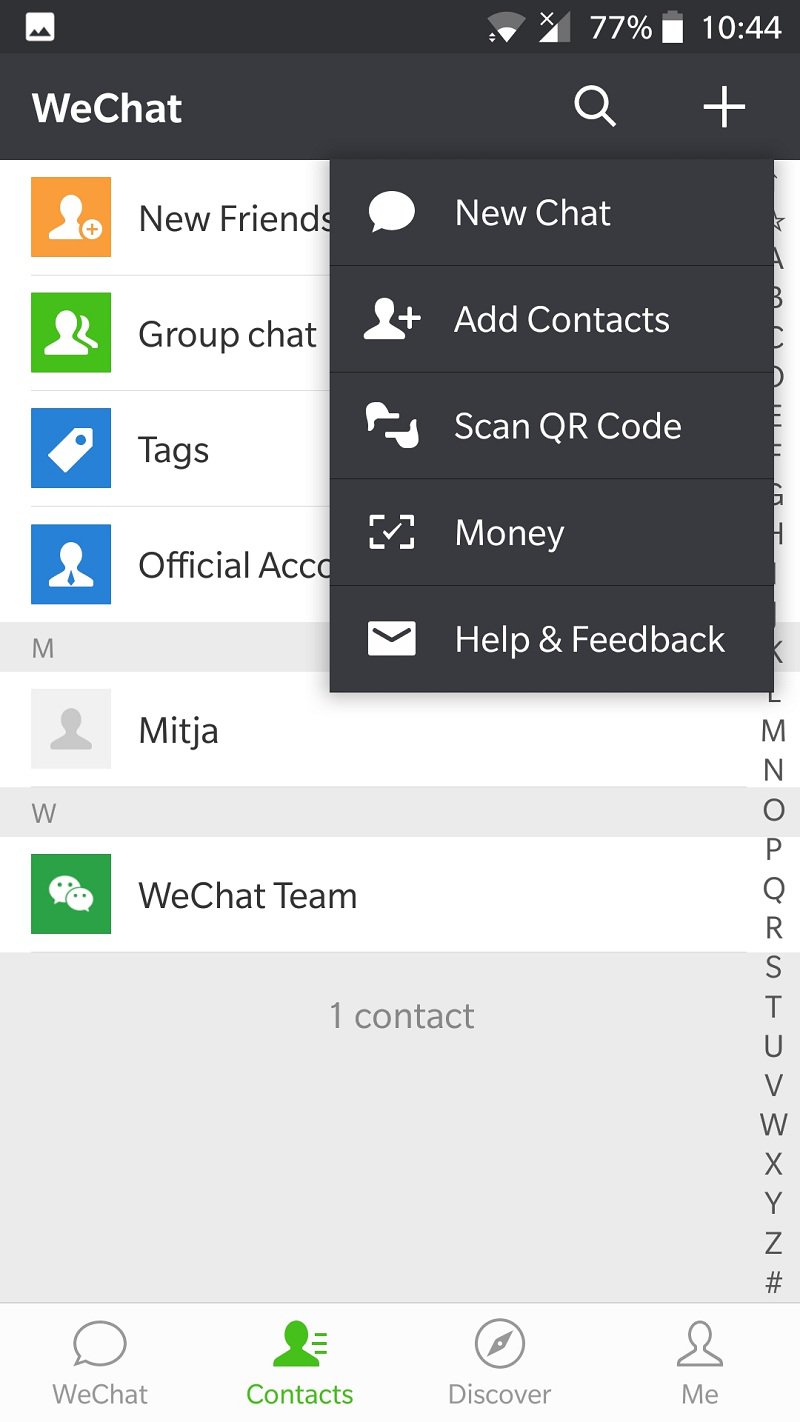
Stap 02: Tik op uw mobiele apparaat op de + pictogram in de rechterbovenhoek van het platform. Dan, druk op "QR-code scannen". Er wordt een codescanner geopend.
Stap 03: Ga op uw Mac-computer naar deze site. Gebruik elke gewenste webbrowser. Er verschijnt nu een QR-code op uw computer.
Stap 04: Gebruik het mobiele apparaat om scan de QR code die op de computer verschijnt. Zodra dit is gebeurd, wordt uw profielfoto weergegeven op het Mac-apparaat.
Stap 05: Druk op het mobiele apparaat op Inloggen. Nu ziet u de startinterface van WeChat in uw webbrowser.
Het is belangrijk om te onthouden dat als u bent aangemeld bij WeChat op de Mac-computer, meldingen op uw mobiele apparaat worden uitgeschakeld. Om WeChat op uw Mac af te melden, klik op de drie horizontale streepjes (☰) gevonden in het linkerbovengedeelte van de interface. Selecteer daarna Uitloggen.
Methode 02. WeChat rechtstreeks op uw Mac-apparaat gebruiken
Zoals we weten, is WeChat voor Mac veilig en gemakkelijk in gebruik. Bij deze methode heeft u een mobiel apparaat (Android-smartphone, tablet, iPhone, iPad, etc.) nodig om te kunnen werken. Hier zijn de stappen om WeChat voor Mac te krijgen:
Stap 01: Bezoek deze site elke browser gebruiken. Met deze methode kunt u de WeChat-app voor uw Mac rechtstreeks downloaden.
Stap 02: Druk op het pictogram voor macOS. Dan, druk op Downloaden In de Mac App Store. Hiermee wordt de startpagina in de App Store geopend.
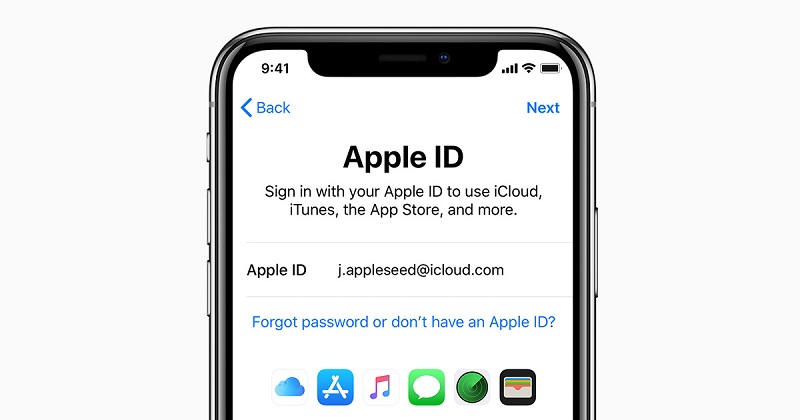
Stap 03: druk op Get. Druk vervolgens op Installeren om het downloaden van de app te starten. Zodra de installatie is voltooid, wordt WeChat nu geïnstalleerd in de map Programma's van uw Mac. Het kan echter nodig zijn om u aan te melden bij uw Apple ID om WeChat voor Mac te downloaden.
Stap 04: Ga naar Finder en druk vervolgens op het ga-menu. Kies daarna Toepassingen. Open vervolgens de WeChat-applicatie.
Stap 05: Gebruik uw mobiele apparaat en zorg ervoor dat WeChat erop is geïnstalleerd. Meld u aan bij WeChat met het genoemde mobiele apparaat. druk op + rechtsboven in de interface.
Stap 06: Druk op Scan de QR-code op het mobiele apparaat. Hierdoor wordt de scanner gestart. Scan vervolgens de QR-code met uw mobiele apparaat. Zodra dit is voltooid, wordt uw profielfoto weergegeven op de Mac-computer.
Stap 07: Druk op het mobiele apparaat op Enter. Nu verschijnt er een welkomstbericht op het Mac-scherm.
Houd er rekening mee dat mobiele meldingen nog steeds zijn uitgeschakeld als u bent aangemeld bij WeChat op uw computer. Om u af te melden bij de app op uw computer, klikt u op de drie horizontale lijnen (☰) gevonden in het gedeelte linksonder van WeChat > Instellingen > Uitloggen.
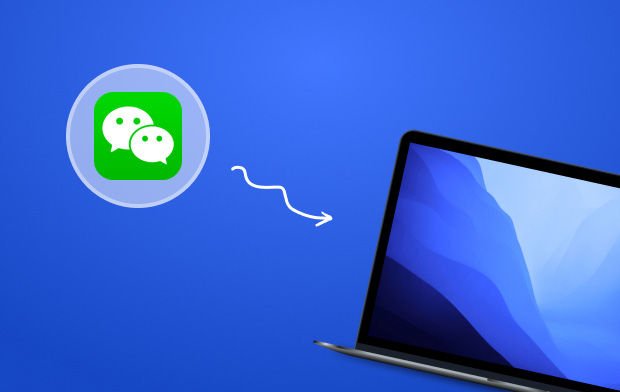
Deel 2. Hoe WeChat voor Mac verwijderen?
Inmiddels weet je hoe je WeChat voor Mac opent. Als u de app nu opnieuw moet installeren of volledig moet verwijderen, geven we u de verschillende stappen om dit te doen.
Wanneer u apps op een Mac-computer verwijdert, is dit niet hetzelfde als op een Windows-apparaat. Doorgaans hoeven Mac-gebruikers de ongewenste app alleen maar naar de prullenmand te slepen. Daarna moeten ze Leeg de prullenbak om de toepassing te verwijderen.
Over het algemeen zijn bijna alle Mac-apps afzonderlijke bundels die bestaan uit de uitvoerbare en andere bijbehorende bronnen. Gebruikers kunnen dus op elk moment ongewenste software van het Mac-apparaat verwijderen, op voorwaarde dat ze correct zijn geïnstalleerd.
Er zijn echter situaties waarin software vertrekt resterende voorkeurs- en configuratiebestanden. Deze overgebleven bestanden kunnen zich in verschillende systeemmappen bevinden nadat u een basisverwijdering van de app hebt geïmplementeerd. Wanneer ze onbeheerd worden achtergelaten, kunnen deze "nutteloze" bestanden een groot deel van uw ruimte in beslag nemen en de prestaties van uw Mac beïnvloeden.
De meeste beginners weten niet hoe ze WeChat (of een andere app) correct op een Mac-computer moeten verwijderen. Zelfs ervaren gebruikers kunnen verdwalen wanneer verwijderen van schadelijke toepassingen. In dit gedeelte zullen we zowel automatische als handmatige manieren bespreken om WeChat te verwijderen, terwijl we ervoor zorgen dat er geen resterende bestanden achterblijven.
Methode 01: WeChat voor Mac eenvoudig verwijderen
Om WeChat en alle bijbehorende bestanden volledig te verwijderen, gebruiken we de iMyMac PowerMyMac software. De genoemde applicatie is niet beperkt tot het verwijderen van applicaties op een Mac-apparaat. Het kan worden gebruikt om te detecteren en verwijder onnodige bestanden in het systeem met behulp van een eenvoudige, gemakkelijk te begrijpen interface.
De App Uninstaller-tool van PowerMyMac heeft een intuïtieve interface en biedt krachtige prestaties. Het kan worden gebruikt "volledig" verwijderen koppige en kwaadaardige applicaties op uw Mac-apparaat. Zo bevrijdt het uw Mac van de broodnodige schijfruimte. En het zorgt ervoor dat er geen overgebleven bestanden het systeem verstoppen.
Hier leest u hoe u de tool van PowerMyMac gebruikt om WeChat voor Mac volledig te verwijderen:
- Download en installeer PowerMyMac op uw Mac-apparaat. Start de applicatie.
- Selecteer App Uninstaller en druk op de SCAN-knop om alle apps in het systeem te detecteren.
- Ga naar de lijst met geïnstalleerde apps. Scroll naar beneden tot je WeChat in de lijst vindt.
- Druk op de CLEAN-knop om de app te verwijderen en de resterende bestanden te verwijderen. Wacht tot het hele proces is voltooid.
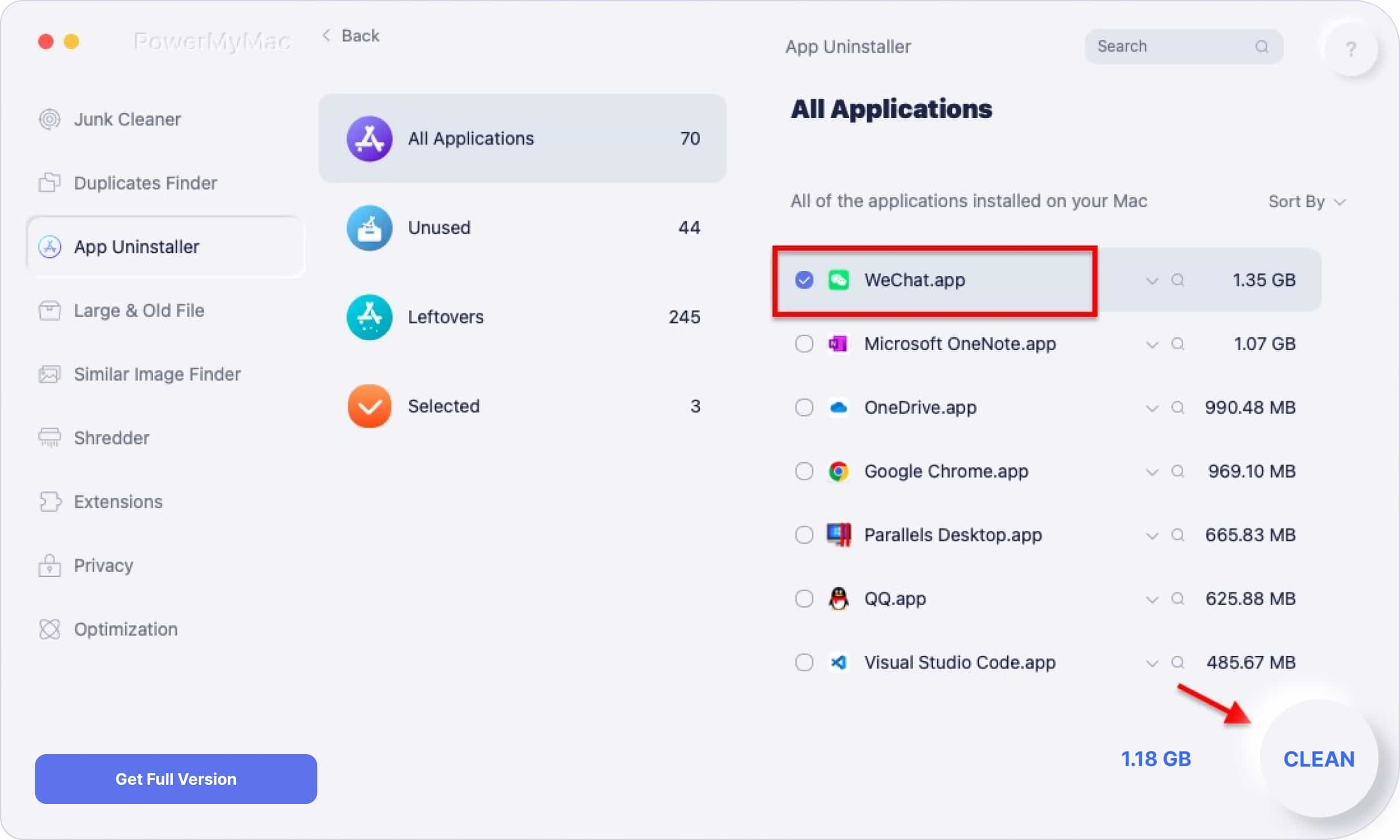
Waarom is het gebruik van PowerMyMac en zijn verwijderprogramma beter dan het handmatig verwijderen van WeChat?
Alle Mac-gebruikers willen een "volledig schone" installatie van een app op hun apparaat. Maar het opsporen van alle overgebleven bestanden van de applicatie is niet eenvoudig. Met PowerMyMac, hoeft u niet meer elk resterend bestand handmatig te lokaliseren. Bovendien weet u zeker dat u niet per ongeluk niet-gerelateerde apps verwijdert die kunnen leiden tot fouten in andere applicaties en het hele systeem.
Methode 02. Hoe WeChat voor Mac handmatig te verwijderen
Voordat u WeChat daadwerkelijk verwijdert, moet u zich met uw beheerdersaccount aanmelden bij het Mac-apparaat. Vervolgens moet u de applicatie uitschakelen als deze nog open is en actief is binnen het systeem. Ga als volgt te werk om de applicatie te deactiveren: Klik met de rechtermuisknop op het WeChat-pictogram in het dock en druk op Quit. Of u kunt de menubalk bezoeken en WeChat selecteren. Dan, druk op WeChat afsluiten.
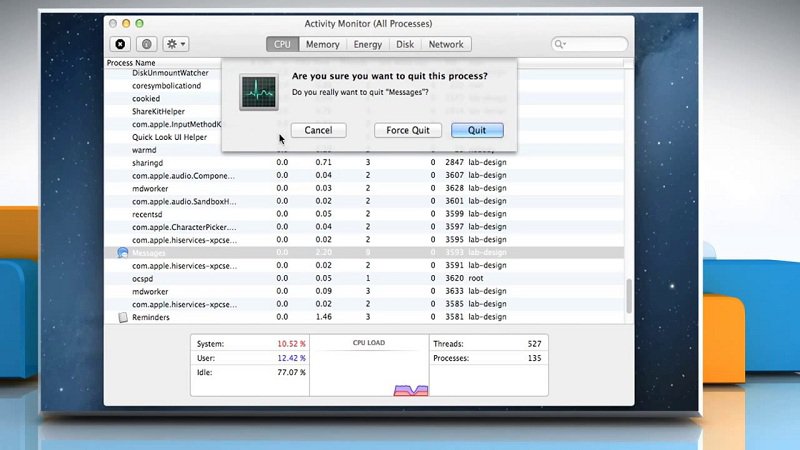
U kunt ook naar de Activity Monitor gevonden in de Toepassingen > Hulpprogramma map. Daarin moet u controleren of de achtergrondprocessen die aan de app zijn gekoppeld, nog steeds actief zijn. Selecteer gewoon WeChat in de Activity Monitor. Druk op de rode knop genaamd Sluit proces af. Druk vervolgens op Geforceerd beëindigen in het pop-upvenster dat wordt weergegeven.
Laten we nu verder gaan met het handmatig verwijderen van WeChat voor Mac. Het verwijderen van WeChat bestaat uit twee delen. Het eerste deel omvat het verwijderen van de app zelf. Het tweede deel omvat het verwijderen van bijbehorende overgebleven bestanden. Het verwijderen van de app kan op drie manieren. Laten we beginnen met de eerste methode om dit te doen.
WeChat Optie 01 verwijderen: slepen en neerzetten naar prullenbak
- Start Finder en druk op Toepassingen. Kies WeChat.
- Sleep de genoemde app naar de prullenbak en zet hem daar neer.
- Klik met de rechtermuisknop op de prullenbak en selecteer Prullenbak legen. Het is belangrijk op te merken dat voordat u de prullenmand leegmaakt, u ervoor moet zorgen dat er geen belangrijke bestanden in staan. Als u de prullenbak leegmaakt, worden alle bestanden daarin permanent verwijderd.
WeChat Optie 02 verwijderen: de app verwijderen in Launchpad
- Open Launchpad en gebruik het zoekvak om WeChat te typen.
- Klik op WeChat en houd deze klik ingedrukt totdat het pictogram wiebelt.
- Druk op de X-knop in de linkerbovenhoek van WeChat.
WeChat-optie 03 verwijderen: de ingebouwde verwijderaar gebruiken
Applicaties worden soms geleverd met een ingebouwd verwijderprogramma. Dit geldt voor software zoals Adobe. U kunt gekoppelde componenten handmatig verwijderen. Het is echter het beste om het software-verwijderprogramma uit te voeren om de app volledig te verwijderen, inclusief de bijbehorende items.
- Zoek het installatiebestand van WeChat en start het.
- Kies in het pakket de Uninstaller. Start het door te dubbelklikken.
- Volg de instructies op het scherm om het proces te voltooien.
WeChat-caches, bibliotheekbestanden en voorkeuren verwijderen
De meeste toepassingen voor Mac kunnen worden verwijderd door ze simpelweg naar de Prullenbak te slepen en neer te zetten. Er kunnen echter uitzonderingen van toepassing zijn op andere apps. Daarom is het noodzakelijk om te controleren of er gerelateerde bestanden op uw schijf zijn achtergebleven nadat WeChat voor Mac is verwijderd. Overgebleven bestanden zullen uw systeem niet beschadigen. Maar ze kunnen ruimte innemen. U kunt de restanten dus desgewenst handmatig verwijderen.
Volg de onderstaande stappen om WeChat-sporen van uw Mac-apparaat te verwijderen:
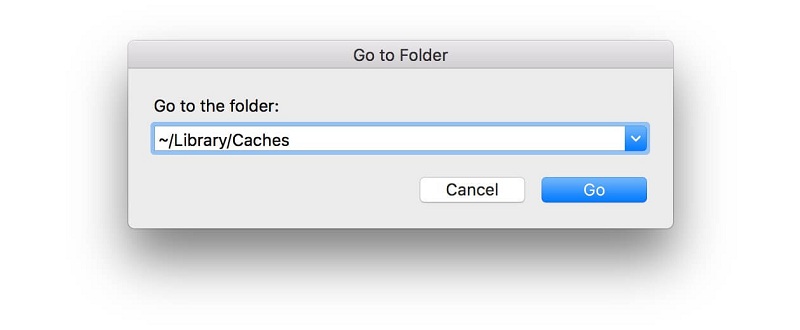
Stap 1. Start Finder en bezoek de menubalk. Klik op Ga en druk op Ga naar map.
Stap 2. Typ het volgende: ~/Library/
Stap 3. Druk op Enter.
Stap 4. Zoek naar items met de naam WeChat op de volgende plaatsen:
-
/Library /Library/Preferences/Library/Caches/Library/Application Support/Library/StartupItems/Library/PreferencePanes/Library/LaunchDaemons/Library/LaunchAgents
Stap 5. Klik met de rechtermuisknop op de genoemde bestanden of mappen. Na welke, selecteer Verplaatsen naar prullenbak.
Laten we nu verder gaan met het vinden van gebruikersbibliotheekgegevens. Hier zijn de stappen om het te doen:
Stap 1. Ga naar Go en vervolgens naar map.
Stap 2. Type ~/Library binnen het zoekvak
Stap 3. Bepaal en verwijder bestanden of mappen die qua naam vergelijkbaar zijn en die aan WeChat zijn gekoppeld. Vind ze in deze set mappen:
-
/Library /Library/Preferences/Library/Caches/Library/Application Support/Library/StartupItems/Library/PreferencePanes/Library/LaunchDaemons/Library/LaunchAgents
Stap 4. Leeg de prullenbak om ervoor te zorgen dat alle resterende bestanden permanent worden verwijderd.
Componenten die aan de app zijn gekoppeld, kunnen op verschillende locaties verschijnen. Deze omvatten, maar zijn niet beperkt tot, de hierboven vermelde bestandspaden. Beveiligings- en antivirussoftware plaatsen bijvoorbeeld kernelextensies in het pad /System/Library/Extensions. Voor resterende bestanden die u niet duidelijk kunt identificeren, kan een Google-zoekopdracht naar deze bijbehorende app-componenten worden uitgevoerd. Vervolgens kunt u ze voorzichtig handmatig verwijderen.
Het handmatig verwijderen van resterende WeChat-bestanden kan erg vervelend zijn, vooral voor beginnende Mac-gebruikers. Als u niet zeker weet hoe u achtergebleven bestanden permanent kunt verwijderen, of als u tijd wilt besparen door dit te doen, gebruik dan professionele software zoals PowerMyMac's Mac Uninstaller hulpmiddel zou geweldig zijn. Het is beter dan alles handmatig te moeten verwijderen en mogelijk per ongeluk niet-gekoppelde bestanden te verwijderen.
Om het helemaal in te pakken
WeChat voor Mac-computers is een geweldige tool voor instant tekstberichten en het verzenden van video's en foto's. Deze communicatie-app is een geweldige manier om contact te maken met familie, vrienden en collega's. Als u WeChat op uw Mac-apparaat wilt openen, kunt u de bovenstaande stappen volgen om dit te doen. U kunt een methode kiezen die voor u werkt.
Maar als u de app al heeft en deze wilt verwijderen, kunt u dit op verschillende manieren doen. De eerste methode is een gemakkelijke manier. Het gaat om gebruiken iMyMac PowerMyMac software. De genoemde software heeft een Uninstaller-tool waarmee u WeChat inclusief de resterende bestanden kunt verwijderen. De tweede methode omvat het handmatig verwijderen van de app. Het omvat ook het vinden van de overgebleven bestanden van de app in verschillende mappen om ervoor te zorgen dat u alles verwijdert dat aan de WeChat-applicatie is gekoppeld.



